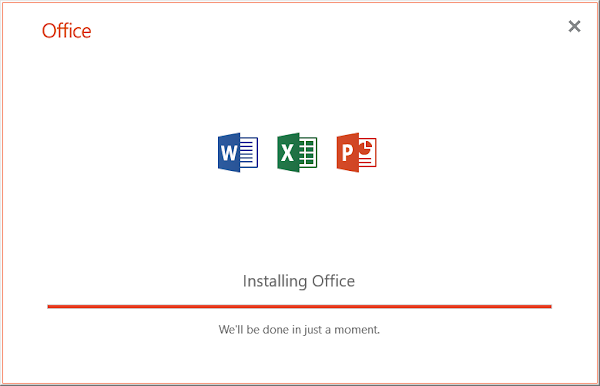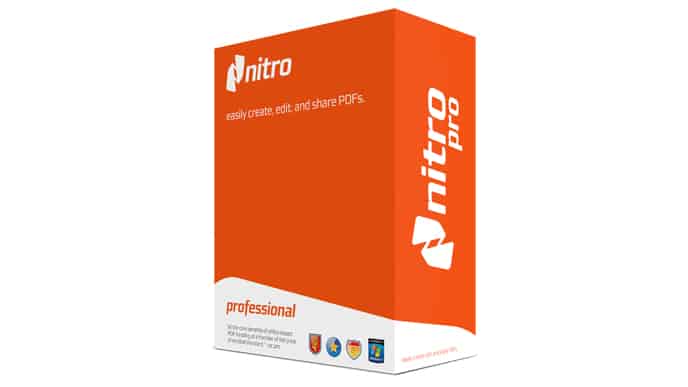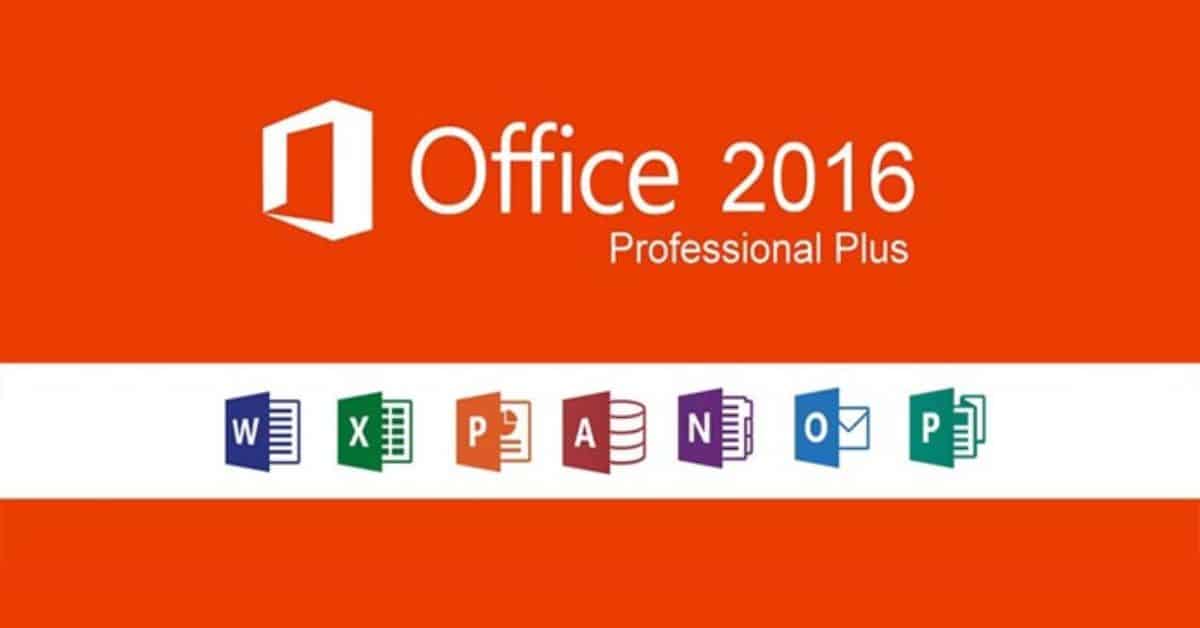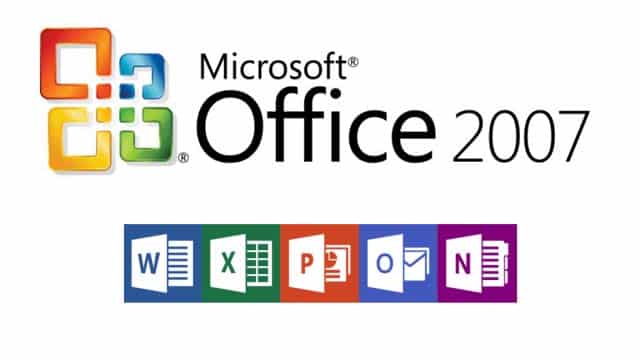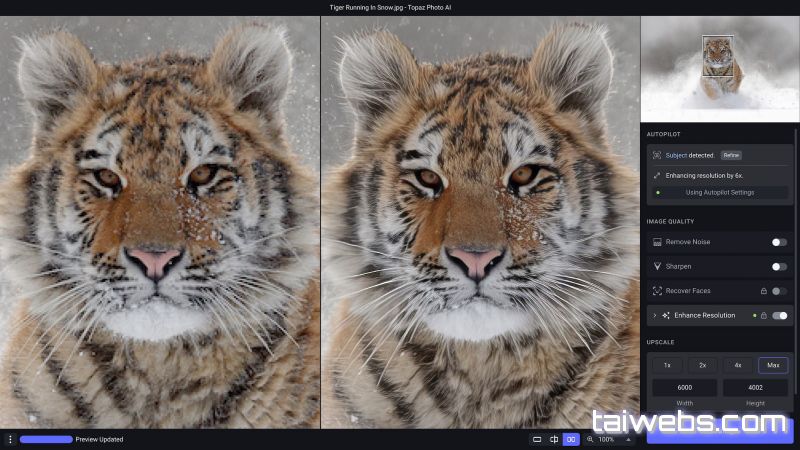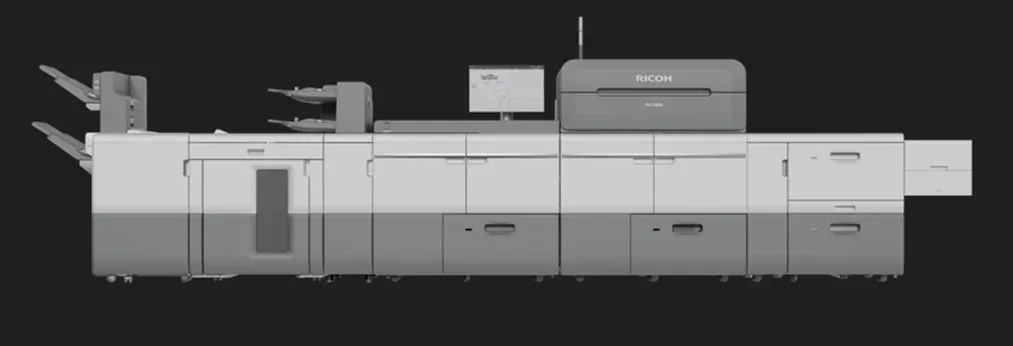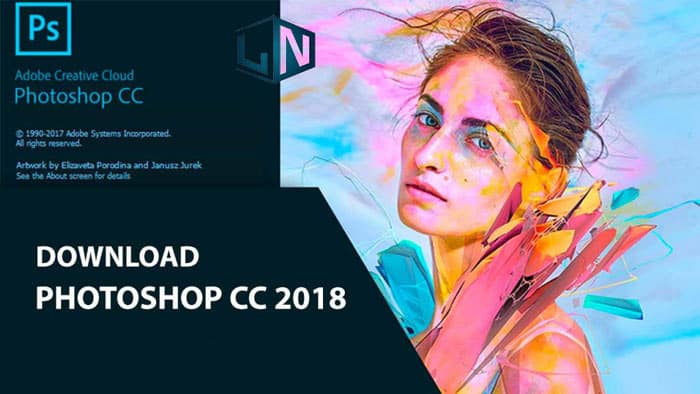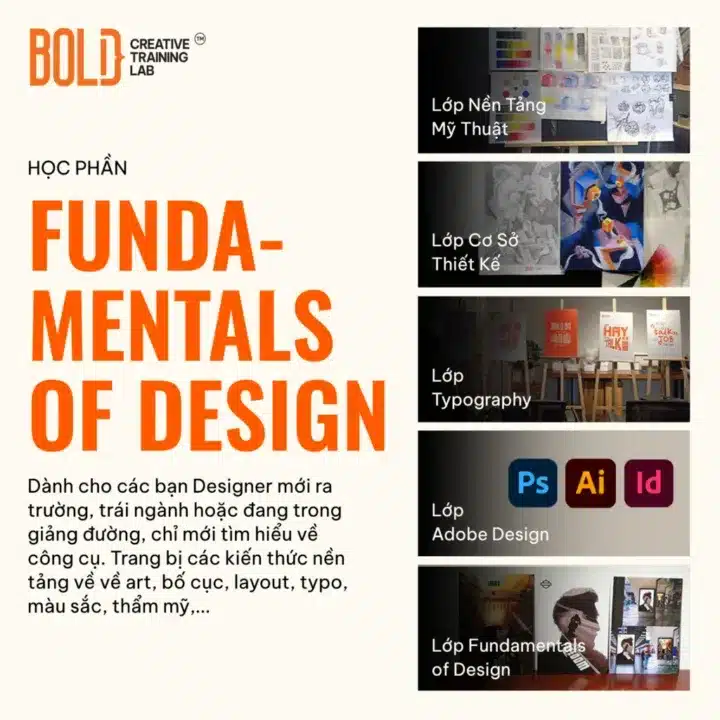Tải Autocad 2019 Full 32 Bit 64 Bit Link tải trực tiếp
Để tải Autocad 2019 và cũng như cài đặt nó bạn hãy theo dõi Laptop Huỳnh Gia qua bài viết “Tải Autocad 2019 Full 32 bit 64 bit Link GG Drive – Có Video” để có các hướng dẫn tải và cài đặt cụ thể, bạn hãy theo dõi nhé!
Autocad là phần mềm chuyên về thiết kế cũng như đồ họa thường được dùng để vẽ những bản vẽ 2D và 3D. Không những thế danh tiếng của nó không quá xa lại khi ai nhắc đến autocad dân thiết kế không thể không biết đến nó, ra đời từ tháng 12/1982 đến nay với nhiều phiên bản khác nhau nhưng bản 2019 được nhiều người sử dụng đánh giá cao với nhiều tính năng, nhiều hỗ trợ và cho người sử dụng.

Các tính năng mới của AutoCad 2019
- Bộ công cụ phần mềm được tích hợp thêm hỗ trợ tăng năng suất
- Khả năng chia sẻ khung hình được cải tiến
- Chức năng so sánh các bản vẻ với nhau
- Chức năng chỉnh sửa, lưu trữ dữ liệu linh hoạt
- Hỗ trợ lưu bản vẽ dưới dạng Web và Mobile
Cấu hình cài đặt AutoCad 2019
- Vi xử lý (CPU) tối thiểu cần có : Core i3 hoặc AMD lõi tứ 3.0 Ghz trở lên.
- RAM tối thiểu cần có : 4 GB DDR4.
- HDD trống ít nhất : 6 GB.
- VGA tối thiểu cần có : Intel HD 6000.
- Hệ điều hành Windows : 7, 8, 10
Bạn có thể xem bài viết tổng hợp tất cả các phiên bản Auto cad tại đường dẫn: https://laptophuynhgia.com/phan-mem-autocad/
Link Download AutoCad 2019
Link Download Google Drive AutoCad 2019 32bit: Tại đây!
Link Download Google Drive AutoCad 2019 64bit: Tại đây!
Hướng dẫn cài đặt AutoCad 2019
Lưu ý: Trước khi bắt đầu quá trình cài đặt cần lưu ý ngắt kết nối Internet.
Bước 1: Sau khi bạn tải files ứng dụng từ Google Drive về máy của mình thì tiến hành giải nén files AutoCad 2019 – 64bit( quá trình giải nén có thể nhanh hay chậm tùy theo cấu hình của máy).
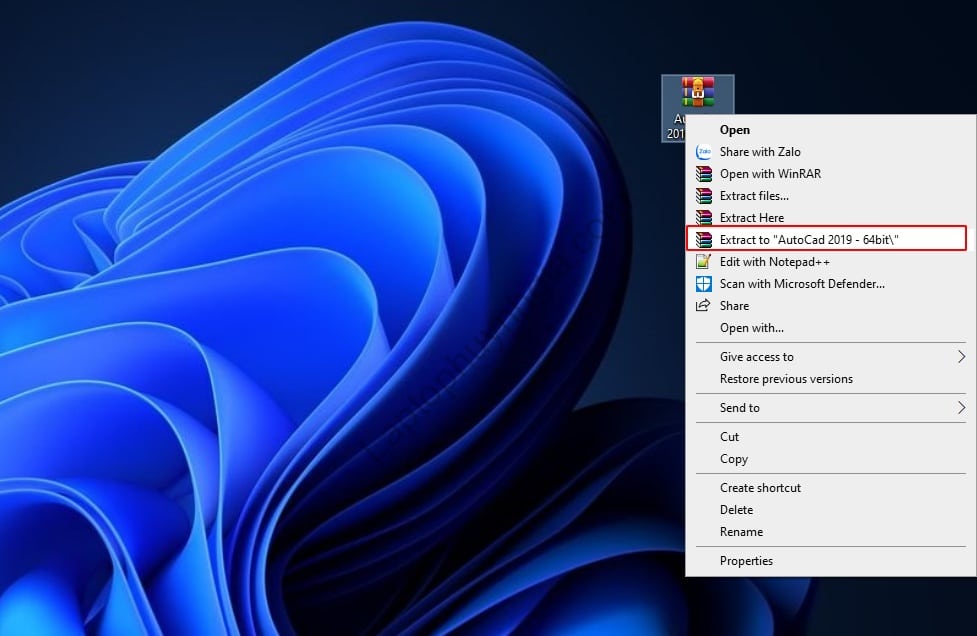
Bước 2: Tại files giải nén tìm và chạy Setup với quyền admin bằng Run as administrator.
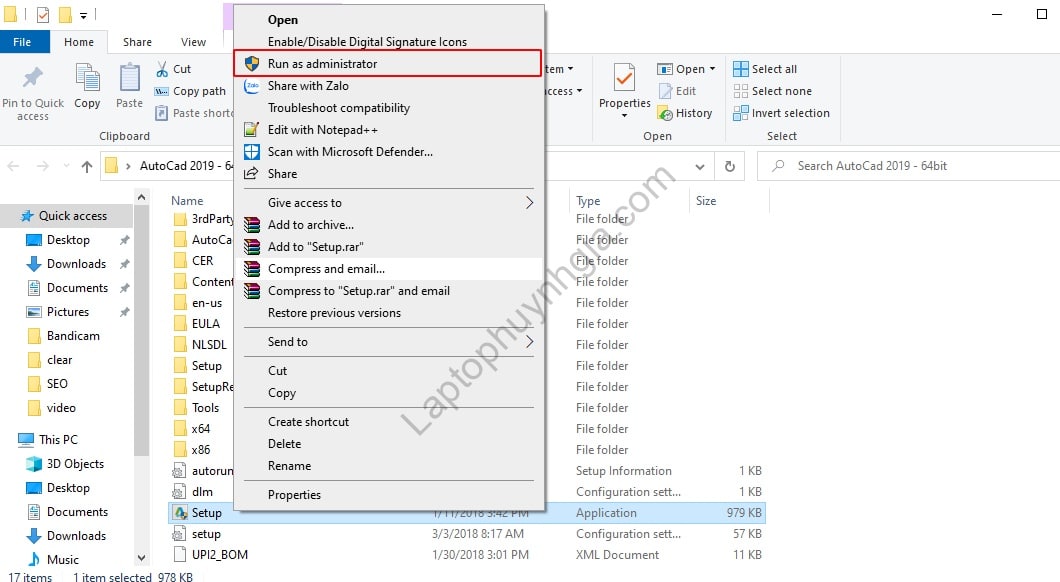
Bước 3: Sau khi giải nén xong cửa sổ “Autodesk Autocad 2019” hiện lên và chọn vào Install.
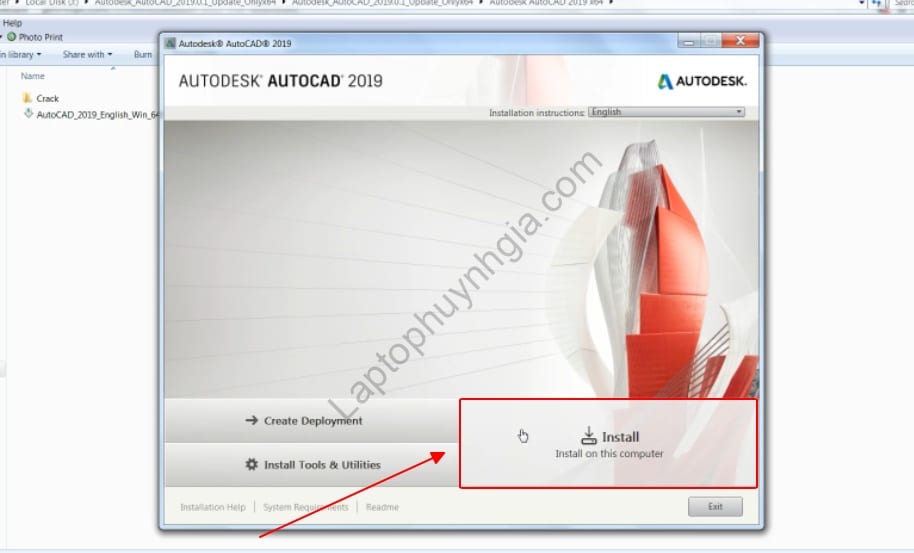
Bước 4: Chọn vào I Accept và Next để tiếp tục.
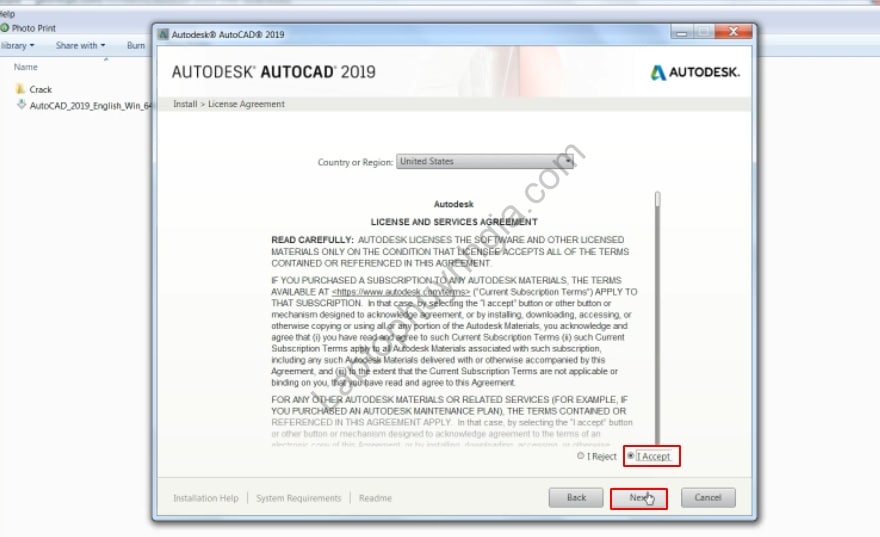
Bước 5: Sau đó sẽ có 1 cửa sổ hiện lên để chọn nơi lưu trữ thông tin dữ liệu, nếu như bạn muốn chọn một nơi khác để lưu trữ dữ liệu thì chọn vào Browse và chọn vào Install để cài đặt. Quá trình cài đặt có thể diễn ra trong giây lát, khi cài đặt xong bạn tắt đi cửa sổ công cụ cài đặt.
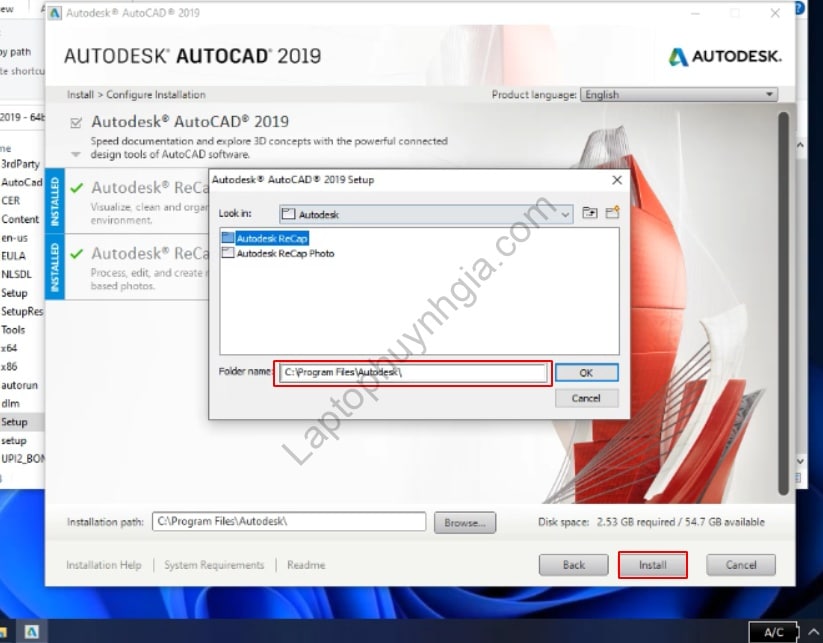
Bước 6: Sau đó đợi cho hệ thống cài đặt thành công và chọn vào Launch Now khi hoàn tất.
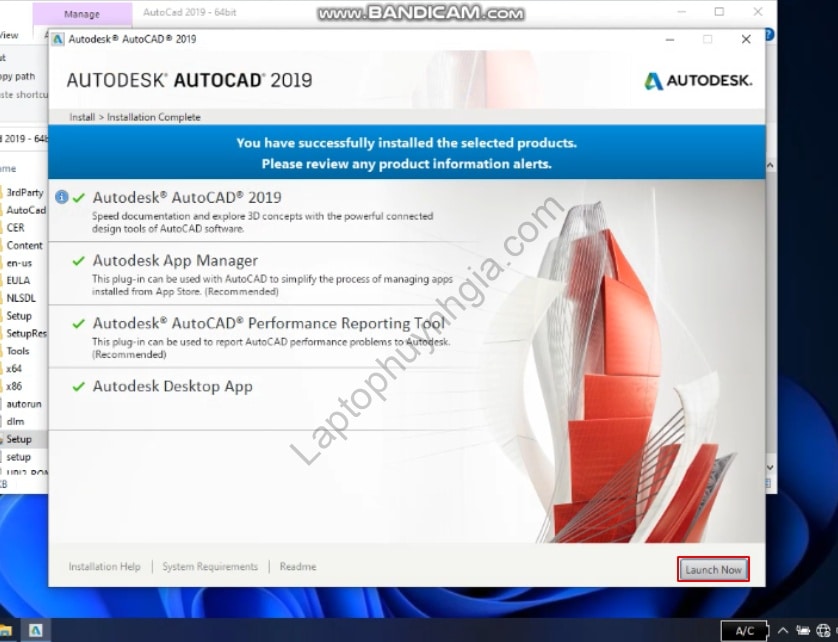
Bước 7: Tiếp đó vào files giải nén lúc đầu tìm đến folder AutoCad 2019 – Fix và chọn chạy 1 trong 2 phần mềm đó là AutoCad 2019 32bit – Fix/ AutoCad 2019 64bit – Fix sao cho phù hợp với máy của mình.
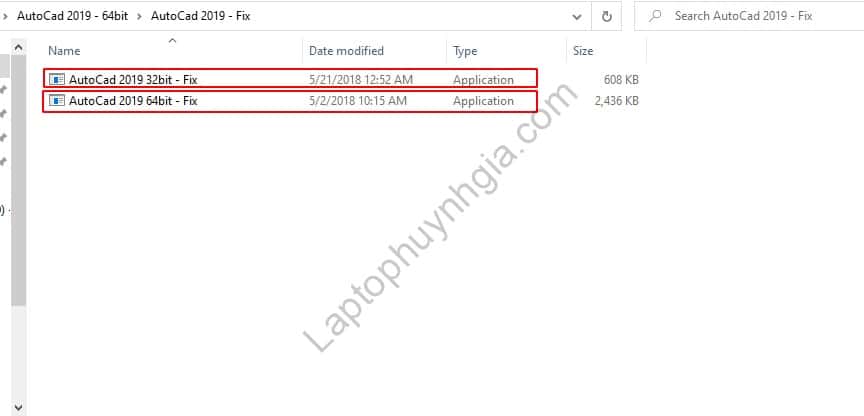
Bước 8: Tại đây phần mềm cung cấp cho bạn sử dụng thử với thời hạn 30 ngày. Khi mà bạn muốn sử dụng lâu hơn chọn vào Activate
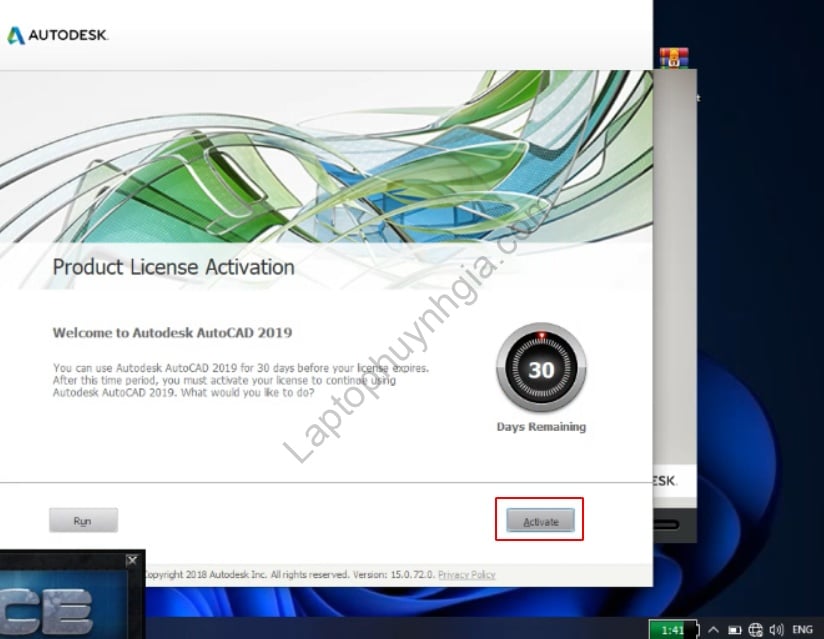
Bước 9: Sau đó bạn cần nhập vào Serial Number với Product Key như trên hình để có thể activate phần mềm.
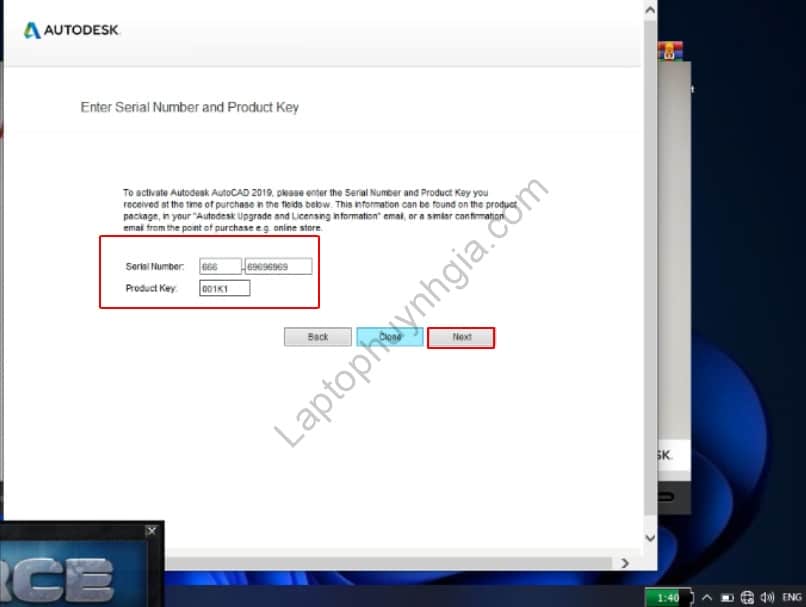
Bước 10: Sau đó bạn check vào ô I have an activation code from Autodesk nhập mã để activate
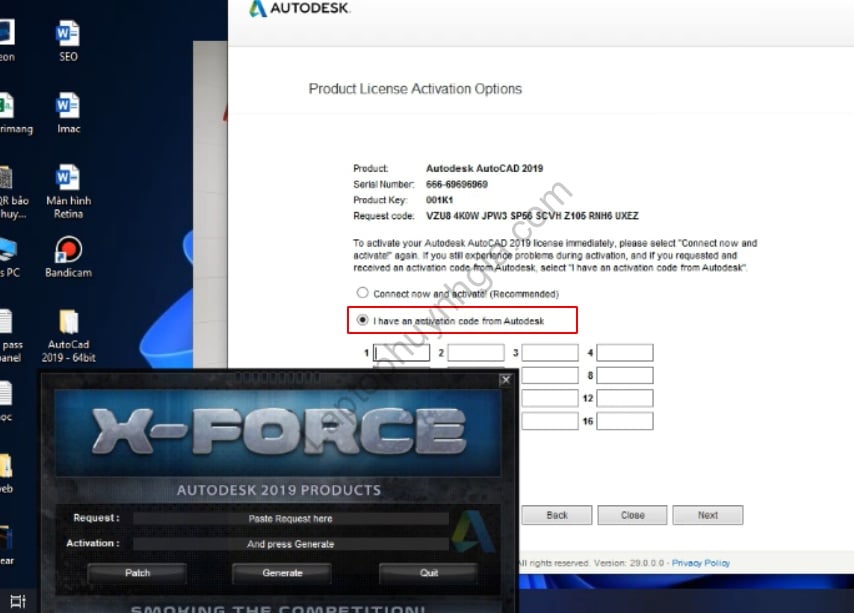
Bước 11: Sau đó bạn copy đoạn mã ở Request code ở trang Autodesk paste vào khung Request của X-Force và chọn vào ô Generate. Tiếp đó nhấn vào Patch để nhận Successfully patched.
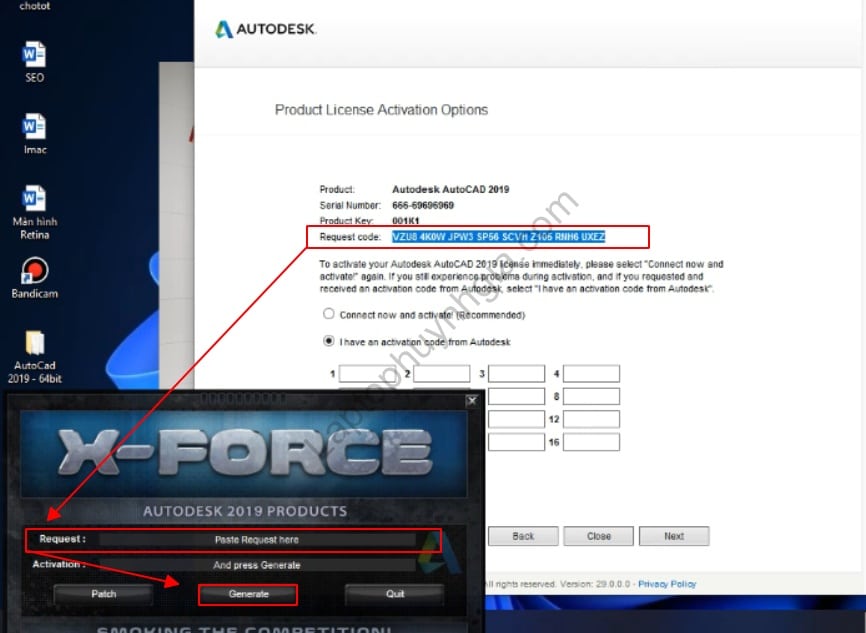
Bước 12: Sau đó bạn cần copy đoạn mã ở Activation và paste vào khung mã ở dưới khi bạn check vào I have an activation code from Autodesk và chọn vào Next
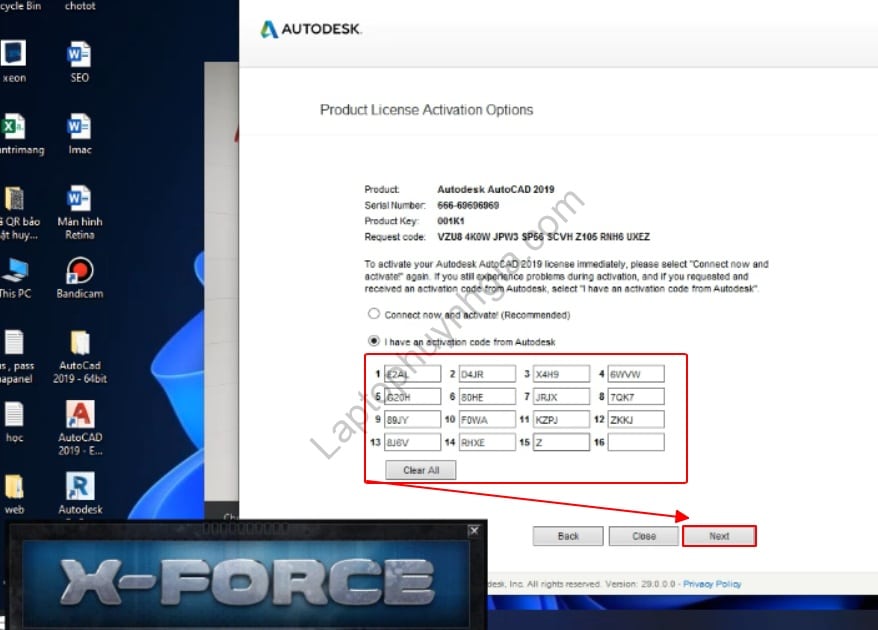
Sau khi hoàn thành các bước trên bạn sẽ có thông báo đã hoàn thành và các bước cài đặt. Chúc bạn thành công cài đặt!